
Adăugarea și editarea diapozitivelor master în Keynote pe Mac
Aranjamentele de diapozitive utilizate în fiecare temă Keynote sunt bazate pe diapozitive master. Când doriți să adăugați un diapozitiv care conține elemente specifice, de exemplu, titlu sau subtitlu, listă cu marcatori sau o imagine, la prezentarea dvs., selectați aranjamentul de diapozitiv care seamănă cel mai mult cu aranjamentul dorit, apoi înlocuiți elementele substituente și efectuați orice alte modificări necesare. Doar diapozitivul din prezentarea dvs. este modificat, diapozitivul master rămâne în starea sa originală.
Dacă adăugați imagini noi, text sau alte obiecte într-un maser, acestea devin parte a fundalului diapozitivului și nu mai sunt editabile în prezentarea dvs. Dacă doriți ca textul, formele sau imaginile dintr-un diapozitiv master să fie editabile în prezentarea dvs., puteți să le adăugați ca substituenți în diapozitivul master.
Puteți efectua asupra unui diapozitiv master același tip de modificări pe care le efectuați asupra unui diapozitiv obișnuit, de exemplu, modificați aspectul textului, schimbați fundalul diapozitivului și modificați dimensiunea imaginilor. Modificările apar pe fiecare diapozitiv din prezentare care se bazează pe acel master.
Adăugarea unui diapozitiv master nou
Faceți clic pe
 în bara de instrumente, apoi alegeți Editează diapozitivele master.
în bara de instrumente, apoi alegeți Editează diapozitivele master.Efectuați una dintre următoarele acțiuni:
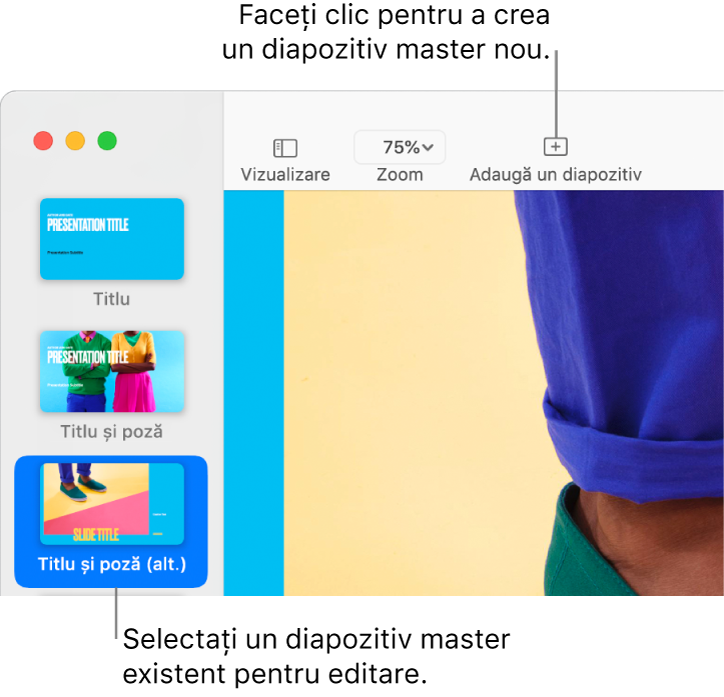
Faceți clic pe
 în bara de instrumente, apoi faceți clic pentru a selecta un diapozitiv master.
în bara de instrumente, apoi faceți clic pentru a selecta un diapozitiv master.În navigatorul de diapozitive, faceți clic pentru a selecta un diapozitiv cu un aranjament similar celui pe care îl doriți, apoi apăsați Retur.
Faceți dublu clic pe numele diapozitivului master în navigatorul de diapozitive și introduceți un nume nou.
Modificați diapozitivul de oricâte ori doriți, adăugând text, imagini, forme, substituenți și alte obiecte.
Consultați secțiunea „Adăugarea substituenților pentru text și multimedia” de mai jos.
Când terminați editarea, faceți clic pe OK în partea de jos a spațiului de lucru al diapozitivului sau faceți clic pe
 în bara de instrumente, apoi alegeți Ieșire din diapozitivele master.
în bara de instrumente, apoi alegeți Ieșire din diapozitivele master.
Adăugarea substituenților pentru text și multimedia
Faceți clic pe
 în bara de instrumente, apoi alegeți Editează diapozitivele master.
în bara de instrumente, apoi alegeți Editează diapozitivele master.Faceți clic pentru a selecta diapozitivul master pe care doriți să îl editați.
Efectuați una dintre următoarele acțiuni:
Crearea unui substituent de text: Adăugați o casetă de text sau adăugați o formă.
Crearea unui substituent multimedia: Adăugați o imagine sau adăugați un clip video.
Modificați aspectul articolului după cum doriți și trageți-l pe diapozitiv cum doriți.
Faceți clic pentru a selecta obiectul adăugat, apoi faceți clic pe fila Stil în bara laterală Format
 .
.Lângă partea de jos, selectați Definește ca substituent text sau Definește ca substituent multimedia.
Dacă doriți ca diapozitivele bazate pe acest master să permită stratificarea obiectelor sub obiectele master, faceți clic pe fundalul diapozitivului (astfel încât să nu fie selectat nimic), apoi selectați „Permite stratificarea” în bara laterală Format
 .
.Pentru a afla mai multe despre straturi, consultați Stratificarea, gruparea și blocarea obiectelor în Keynote pe Mac.
Când terminați editarea, faceți clic pe OK în partea de jos a spațiului de lucru al diapozitivului sau faceți clic pe
 în bara de instrumente, apoi alegeți Ieșire din diapozitivele master.
în bara de instrumente, apoi alegeți Ieșire din diapozitivele master.
Substituenții sunt etichetați automat în funcție de tip. Etichetele “spun” conținutului unde să se ducă atunci când aplicați un master diferit la un diapozitiv. De exemplu, o imagine dintr-un substituent cu eticheta “Multimedia” este adăugată automat la un substituent din noul master care are și el eticheta “Multimedia”.
Pentru a schimba o etichetă, selectați substituentul, apoi faceți clic pe fila Stil din bara laterală Format ![]() . În caseta de text de lângă Etichetă, ștergeți eticheta existentă, apoi scrieți propriul text.
. În caseta de text de lângă Etichetă, ștergeți eticheta existentă, apoi scrieți propriul text.
Notă: În mod implicit, casetele de text substituente pe care le adăugați la un diapozitiv master au două mânere de control, iar dimensiunea fontului se schimbă automat pentru a se potrivi în caseta de text. Pentru a ajusta manual dimensiunea fontului, trebuie mai întâi să alegeți Format > Forme și linii > Resetează mânerele pentru text și obiect (din meniul Format din partea de sus a ecranului) pentru a converti substituentul într-o casetă de text cu opt mânere.
Schimbarea textului substituent al unui diapozitiv master
Într-un diapozitiv master puteți schimba textul substituent pentru titlu, subtitlu și altele. Acest lucru este util în special dacă doriți să creați o temă pe care să o partajați cu alte persoane.
Dacă schimbați textul substituent dintr-un diapozitiv master, schimbarea se aplică tuturor diapozitivelor din prezentarea dvs. care utilizează diapozitivul master respectiv.
Faceți clic pe
 în bara de instrumente, apoi alegeți Editează diapozitivele master.
în bara de instrumente, apoi alegeți Editează diapozitivele master.Faceți clic pentru a selecta diapozitivul master pe care doriți să îl editați.
Faceți clic pe textul pe care doriți să îl schimbați, cum ar fi Titlu diapozitiv sau Subtitlu diapozitiv, apoi, în bara laterală Format
 ,
faceți clic pe fila Stil.
,
faceți clic pe fila Stil.În caseta de text de lângă Afișare, scrieți ce doriți să spună textul de afișare.
De exemplu, în cazul în care creați o temă pentru prezentări financiare, ați putea schimba „Subtitlul prezentării” în „Trimestru”.
De asemenea, puteți adăuga una sau mai multe etichete la substituent (opțional).
Când terminați editarea, faceți clic pe OK în partea de jos a spațiului de lucru al diapozitivului sau faceți clic pe
 în bara de instrumente, apoi alegeți Ieșire din diapozitivele master.
în bara de instrumente, apoi alegeți Ieșire din diapozitivele master.
De asemenea, puteți crea substituenți de text suplimentari cu text de afișare personalizat. Consultați Înlocuirea textului substituent.
Adăugarea unui substituent de obiect pentru un tabel, o diagramă sau o galerie de imagini
Un substituent la care puteți adăuga un tabel, o diagramă sau o galerie de imagini este denumit substituent de obiect. Puteți adăuga un singur substituent de obiect la un diapozitiv master.
Faceți clic pe
 în bara de instrumente, apoi alegeți Editează diapozitivele master.
în bara de instrumente, apoi alegeți Editează diapozitivele master.Faceți clic pentru a selecta diapozitivul master pe care doriți să îl editați.
În bara laterală Format
 , selectați caseta de validare Substituent de obiect.
, selectați caseta de validare Substituent de obiect.Redimensionați substituentul și poziționați-l unde doriți.
Primul tabel, diagramă sau galerie de imagini pe care o adăugați la orice diapozitiv bazat pe acest master preia dimensiunea și poziția substituentului.
Dacă doriți ca diapozitivele bazate pe acest master să permită stratificarea obiectelor sub obiectele master, faceți clic pe fundalul diapozitivului (astfel încât să nu fie selectat nimic), apoi selectați „Permite stratificarea” în bara laterală Format
 .
.Când terminați editarea, faceți clic pe OK în partea de jos a spațiului de lucru al diapozitivului sau faceți clic pe
 în bara de instrumente, apoi alegeți Ieșire din diapozitivele master.
în bara de instrumente, apoi alegeți Ieșire din diapozitivele master.
Ștergerea unui diapozitiv master
Faceți clic pe
 în bara de instrumente, apoi alegeți Editează diapozitivele master.
în bara de instrumente, apoi alegeți Editează diapozitivele master.În bara laterală din stânga, faceți Control-clic pe miniatura diapozitivului master, apoi alegeți Șterge.
Dacă diapozitivele din prezentare utilizează acest diapozitiv master, alegeți un diapozitiv master nou pentru diapozitivele respective în caseta de dialog care apare, apoi faceți clic pe Selectează.
Faceți clic pe OK în partea de jos a spațiului de lucru al diapozitivului.